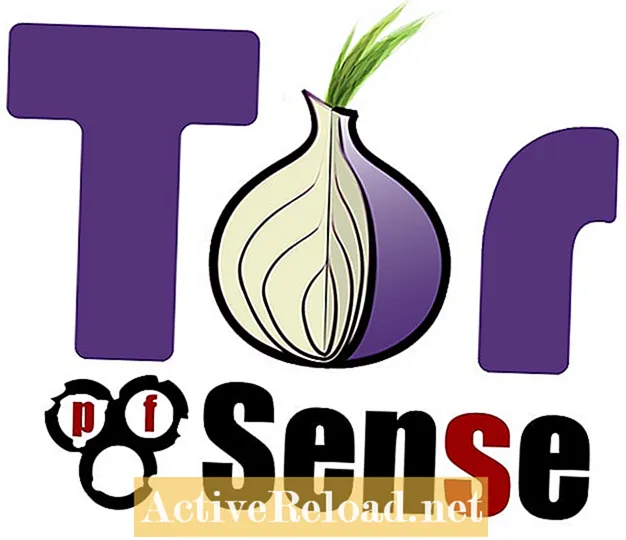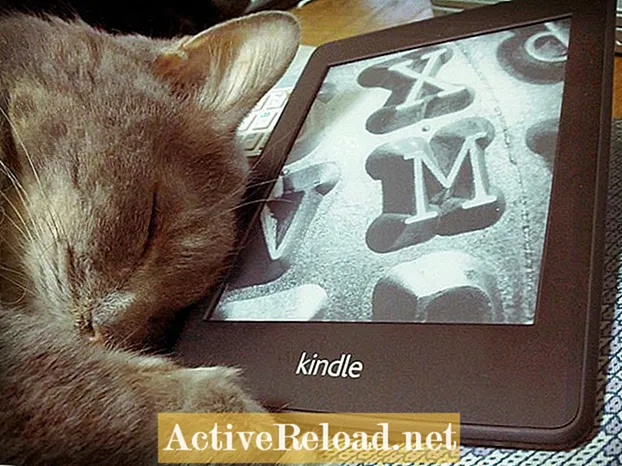Inhalt
- Warum sollten Sie Tor verwenden
- Laden Sie das Tor-Paket herunter und installieren Sie es
- Libevent-Fehlermeldungen
- Erstellen Sie die erforderlichen Verzeichnisse und die Protokolldatei
- Bearbeiten Sie die Konfigurationsdatei
- Bearbeiten Sie die Datei rc.conf
- Erstellen des Tor-Startskripts
- Tor.sh
- Starten des Tor-Dienstes
- Einrichten eines Proxyservers
- Konfigurieren von Tor als Upstream-Proxy für Polipo
- Testen des Tor-Proxys
- Beitrag zu Tor
- Schützen Sie Ihre Identität weiter mit Bitcoin
Sam arbeitet als Netzwerkanalyst für eine algorithmische Handelsfirma. Er erhielt seinen Bachelor-Abschluss in Informationstechnologie von UMKC.
Warum sollten Sie Tor verwenden
Jeder, der seine Identität und seinen Standort schützen möchte, sollte seinen Internetverkehr über das Tor-Netzwerk weiterleiten.
Sobald eine Internetanfrage Ihren Computer verlässt, durchläuft sie mehrere verschiedene Netzwerke. Diese Daten können jederzeit von einem dieser Zwischenpunkte abgefangen werden, ohne dass Sie jemals wissen, dass Ihre Daten kompromittiert wurden.
Wenn der Internetverkehr durch Tor geleitet wird, wird er automatisch verschlüsselt und entschlüsselt, wenn er durch mehrere zufällig ausgewählte Relais geleitet wird.
Das letzte Relay oder der Exit-Knoten entschlüsselt die letzte Verschlüsselungsschicht und überträgt die Originaldaten an das beabsichtigte Ziel.
Da die Daten während der Übertragung durch Verschlüsselung geschützt sind, sind Ihre Daten vor neugierigen Blicken geschützt.
Durch Einrichten eines Tor-Proxys auf pfSense Sie können problemlos mehreren Benutzern in Ihrem Heim- oder Geschäftsnetzwerk die sichere Übertragung von Daten ermöglichen.
Laden Sie das Tor-Paket herunter und installieren Sie es
Da Tor kein offiziell unterstütztes pfSense-Paket ist, kann es nicht über den pfSense-Paketmanager installiert werden. Stattdessen muss es manuell mit dem Befehl pkg_add installiert werden.
Dieser Befehl kann über ein ausgeführt werden SSH-Terminaloder über die Eingabeaufforderungsseite "Diagnose " in der Weboberfläche.
pkg_add -r ftp://ftp-archive.freebsd.org/pub/FreeBSD-Archive/ports/i386/packages-8.1-release/Latest/tor-devel.tbz
Bei einer erfolgreichen Installation wird die im Bild unten gezeigte Meldung angezeigt.
Libevent-Fehlermeldungen
Möglicherweise erhalten Sie eine Warnmeldung, wenn das Installationsprogramm eine widersprüchliche Version von libevent auf dem System feststellt. Einige pfSense-Pakete wie ntop installieren eine Version von libevent, die dazu führt, dass Tor nicht gestartet werden kann.
Damit Tor ordnungsgemäß funktioniert, müssen Sie alle vorhandenen Versionen von libevent entfernen und das Tor-Paket neu installieren.
So listen Sie alle auf dem System installierten Versionen von libevent auf:
pkg_info | grep libevent
libevent-1.4.14b_1 Bietet eine API zum Ausführen von Rückruffunktionen für bestimmte ev
libevent-1.4.14b_2 Bietet eine API zum Ausführen von Rückruffunktionen für bestimmte ev
libevent2-2.0.16 API zum Ausführen von Rückruffunktionen bei Ereignissen oder Zeitüberschreitungen
Wenn widersprüchliche Versionen erkannt werden, entfernen Sie diese mit den folgenden Befehlen:
pkg_delete libevent-1.4.14b_1
pkg_delete libevent-1.4.14b_2
pkg_delete libevent2-2.0.16
Wenn eine Fehlermeldung angezeigt wird, dass das Paket nicht deinstalliert werden kann und von anderen Paketen benötigt wird, müssen Sie die davon abhängigen Pakete entfernen.
pkg_delete: Paket 'libevent-1.4.14b_1' wird von diesen anderen Paketen benötigt
und darf nicht deinstalliert werden:
ntop-5.0.1
pkg_delete ntop-5.0.1
Erstellen Sie die erforderlichen Verzeichnisse und die Protokolldatei
Tor erfordert die Erstellung von zwei Verzeichnissen, bevor es gestartet werden kann. Führen Sie die folgenden Befehle aus, um sie zu erstellen.
mkdir / var / db / tor
mkdir / var / run / tor
Tor erfordert auch die Erstellung einer Protokolldatei, bevor sie gestartet wird.
Berühren Sie / var / log / tor
Schließlich müssen wir den Tor-Benutzer als Eigentümer beider Verzeichnisse und der Protokolldatei festlegen.
chown -R _tor / var / db / tor /
chown -R _tor / var / log / tor
chown _tor / var / run / tor
Bearbeiten Sie die Konfigurationsdatei
Das Tor-Paket enthält eine Standardkonfigurationsdatei, die für die meisten Benutzer als guter Ausgangspunkt verwendet werden kann.
Mit dem folgenden Befehl wird eine Kopie der Standardkonfigurationsdatei mit dem Namen torrc im selben Verzeichnis wie das Beispiel erstellt.
cp /usr/local/etc/tor/torrc.sample / usr / local / etc / tor / torrc
Die Konfigurationsdatei enthält einige Zeilen, die geändert werden müssen.
Sie können diese Änderungen über die Befehlszeile mit dem Vi-Editor vornehmen, aber ich finde es viel einfacher, den Datei-Editor in der Web-GUI im Diagnosemenü zu verwenden.
Kommentieren Sie in der Datei / usr / local / etc / tor / torrc beide folgenden Zeilen aus, indem Sie das # -Zeichen am Zeilenanfang entfernen. Ändern Sie die IP-Adresse in der zweiten Zeile, um die LAN-IP-Adresse des pfSense-Routers wiederzugeben.
SocksListenAddress 127.0.0.1:9100
SocksListenAddress 192.168.0.1:9100
Damit Tor im Daemon-Modus ausgeführt werden kann, müssen Sie auch die folgende Zeile auskommentieren.
RunAsDaemon 1
Bearbeiten Sie die Datei rc.conf
Tor kann nicht gestartet werden und zeigt keine Fehlermeldung an, es sei denn, tor_enable ist in der Datei rc.conf auf 'yes' gesetzt. Mit dem folgenden Befehl wird der erforderliche Eintrag am Ende der Datei rc.conf hinzugefügt.
echo "tor_enable = yes" /etc/defaults/rc.conf
Erstellen des Tor-Startskripts
Beim Start von pfSense führt das System automatisch alle Skripte mit der Dateierweiterung .sh aus, die sich in /usr/local/etc/rc.d befindet. Damit Tor beim Booten ausgeführt werden kann, muss das Skript erstellt und die Berechtigungen geändert werden, damit es ausführbar ist.
Mit den folgenden Befehlen wird das Startskript tor.sh erstellt und das Skript ausführbar gemacht.
Berühren Sie /usr/local/etc/rc.d/tor.sh
chmod + x /usr/local/etc/rc.d/tor.sh
Kopieren Sie nach dem Erstellen des Skripts den Inhalt des folgenden Codeabschnitts, fügen Sie ihn in die Datei ein und speichern Sie ihn.
Dieser Schritt kann entweder mit dem vi-Texteditor (vi /usr/local/etc/rc.d/tor.sh) oder dem webbasierten Datei-Editor ausgeführt werden.
Tor.sh
#! / bin / sh rc_start () {/usr/local/etc/rc.d/tor tart} rc_stop () {/usr/local/etc/rc.d/tor stop} case $ 1 in start) rc_start ;; stop) rc_stop ;; Neustart) rc_stop rc_start ;; esac
Starten des Tor-Dienstes
Zu diesem Zeitpunkt sind alle Teile vorhanden, um den Tor-Dienst zu starten. Führen Sie das im vorherigen Schritt erstellte Init-Skript mit dem Parameter 'start' aus, um Tor zu starten.
/usr/local/etc/rc.d/tor.sh start
Wenn der Tor-Daemon erfolgreich gestartet wurde, wird eine Meldung ähnlich der folgenden angezeigt. Wenn Sie diese Meldung nicht sehen, erhalten Sie möglicherweise eine Fehlermeldung, die einen Hinweis darauf gibt, warum Tor nicht starten kann.
[Hinweis] Opening Socks Listener am 192.168.10.254:9100
Einrichten eines Proxyservers
Zu diesem Zeitpunkt sollte der Tor-Daemon betriebsbereit sein, aber wir sind noch nicht ganz fertig.
Wenn Sie versuchen, die IP-Adresse und den Port des Servers als Proxy in Ihrem Webbrowser zu konfigurieren, erhalten Sie die Meldung "Tor ist kein HTTP-Proxy".
Da Tor ein SOCKS-Proxy ist, arbeitet er auf einer niedrigeren Ebene als die meisten Webproxyserver, sodass zusätzlich zum Tor-Daemon ein separater Webproxyserver ausgeführt werden muss.
Leider ist das beliebt Squid-Proxy-Server unterstützt das SOCKS-Protokoll nur, wenn es aus dem Quellcode neu kompiliert wird. Anstatt Squid neu zu kompilieren, empfehle ich Installieren des Polipo-Caching-Proxy-Dienstes.
Polipo ist ein sehr schneller, leichter Proxy-Service mit nativer Unterstützung für SOCKS und einigen anderen wirklich coolen Funktionen wie HTTP-Piplining und partiellem Objekt-Caching.
Konfigurieren von Tor als Upstream-Proxy für Polipo
Nach der Installation von Polipo muss Polipo so konfiguriert sein, dass der Tor-Daemon als übergeordneter Proxyserver verwendet wird. Bearbeiten Sie die Polipo-Konfigurationsdatei (/ usr / local / etc / polipo / config) und kommentieren Sie beide Zeilen unten aus.
socksParentProxy = "localhost: 9100"
socksProxyType = socks5
Speichern Sie die Änderungen an dieser Datei, sobald die Änderungen vorgenommen wurden.

Nachdem die Änderungen an der Konfigurationsdatei geändert wurden, muss der Polipo-Dienst neu gestartet werden, um die Änderungen zu übernehmen.
/usr/local/etc/rc.d/polipo.sh Neustart
Testen des Tor-Proxys
Jetzt, da Tor ausgeführt wird und Polipo so konfiguriert wurde, dass Tor als übergeordneter Proxy verwendet wird, ist alles zum Testen vorhanden!
Wenn Sie dies noch nicht getan haben, konfigurieren Sie Ihren Browser so, dass er auf die LAN-IP-Adresse von pfSense an Port 8123 (dem Standardport für Polipo) verweist.
Um zu bestätigen, dass Ihr Internetverkehr über das Tor-Netzwerk weitergeleitet wird, besuchen Sie https://check.torproject.org/. Auf dieser Seite wird ein Test für Ihre Verbindung ausgeführt, um festzustellen, ob das Tor-Netzwerk verwendet wird. Wenn Ihr Datenverkehr erfolgreich durch Tor geleitet wird, wird die folgende Meldung angezeigt.
Beitrag zu Tor
Da das Tor-Netzwerk von Freiwilligen betrieben wird, können Sie am besten einen Beitrag zum Projekt leisten, indem Sie Ihr eigenes Tor-Relais betreiben.
Jeder mit einer zuverlässigen Internetverbindung kann ein Relais betreiben, indem Tor im Relaismodus ausgeführt wird. Zusätzliche Tor-Relais erhöhen die Geschwindigkeit und Zuverlässigkeit des gesamten Tor-Netzwerks.
Schützen Sie Ihre Identität weiter mit Bitcoin
Sobald Sie Tor aus Gründen der Anonymität verwenden, sollten Sie Ihre Finanzinformationen durch Einkäufe bei Bitcoin schützen.
Sie können ganz einfach Bitcoins kaufen (oder Ihre eigenen abbauen), um anonyme Einkäufe zu tätigen.
Bitcoins geben wie Bargeld aus, können aber sofort über das Internet an jeden Ort der Welt übertragen werden.
Dieser Artikel ist genau und nach bestem Wissen des Autors. Der Inhalt dient nur zu Informations- oder Unterhaltungszwecken und ersetzt nicht die persönliche Beratung oder professionelle Beratung in geschäftlichen, finanziellen, rechtlichen oder technischen Angelegenheiten.